Utilisation de la fenêtre Découpage
Choisissez Affichage | Fenêtre | Découpage pour afficher ou masquer la fenêtre correspondante. La fenêtre de découpage vous permet de sélectionner des portions d'une pièce de média qui peut être placée dans les événements sur les pistes.
La fenêtre de découpage permet également de créer des sous-clips. Ces derniers étendent la notion de marqueurs de fichiers multimédia et de régions : tout comme vous pouvez enregistrer des marqueurs ou des régions dans un fichier multimédia pour indiquer une zone intéressante, vous pouvez créer un sous-clip pour marquer une portion de fichier multimédia. Un sous-clip est disponible dans la fenêtre Média de projet et peut être créé sous forme de clip inversé, ce qui vous permet de créer des événements qui s'exécutent en tâche de fond sur la barre temporelle.
Lorsqu'un fichier multimédia est placé dans la fenêtre de découpage, les régions ou marqueurs préalablement stockés dans le fichier multimédia sont affichés dans la zone de découpage.
-
Si vous ouvrez un fichier audio multicanal dans la fenêtre de découpage, vous pouvez choisir les canaux à afficher dans cette fenêtre : cliquez avec le bouton droit de la souris dans l'affichage des formes d'onde, choisissez Canaux dans le menu contextuel, puis sélectionnez une commande dans le sous-menu.
-
Si vous ouvrez un fichier audio multiséquence dans la fenêtre de découpage, vous pouvez choisir les séquences à afficher dans cette fenêtre : cliquez avec le bouton droit de la souris dans l'affichage des formes d'onde, choisissez Séquence dans le menu contextuel, puis sélectionnez une séquence dans le sous-menu.
-
Pour apporter des modifications dans la fenêtre de découpage sans mettre à jour la fenêtre de prévisualisation vidéo, cliquez avec le bouton droit sur le fichier multimédia dans la fenêtre de découpage et désactivez l'option Afficher la vidéo dans la fenêtre Prévisualisation.
-
Les commandes de la barre, de la barre de défilement et du zoom peuvent ne pas apparaître si l'espace est insuffisant pour les afficher. Faites glisser le séparateur horizontal entre l'écran vidéo et la barre temporelle de la fenêtre Découpage pour ajuster la hauteur de la barre temporelle.
-
Vous ne pouvez pas faire de zoom avant ou de zoom arrière sur la forme d'onde.
Barre d'outils de transport de découpage
La barre d'outils de transport de découpage affiche par défaut les boutons Lecture, Pause, Arrêt, Ajouter à la barre temporelle à partir du curseur, Ajuster pour remplir et le bouton Plus.

Pour accéder aux boutons supplémentaires, cliquez sur le bouton Plus 
Pour ajouter un bouton à la barre d'outils de transport :
-
Cliquez sur le bouton Plus.
-
Cliquez sur Éditer le bouton visible.
-
Cochez la case à côté du bouton que vous souhaitez ajouter et cliquez sur OK.
Le bouton sera à présent visible à chaque fois que vous ouvrez l'application.
Pour supprimer un bouton de la barre d'outils :
-
Cliquez sur le bouton Plus.
-
Cliquez sur Éditer le bouton visible.
-
Décochez la case à côté du bouton que vous souhaitez supprimer et cliquez sur OK.
Ouverture d'un fichier multimédia dans la fenêtre Découpage
Faites glisser un fichier depuis l'Explorateur Windows, la fenêtre Explorateur de VEGAS Pro ou la fenêtre Média de projet vers la fenêtre Découpage. Cette méthode est parfois plus pratique que celle qui consiste à placer tout le fichier multimédia sur une piste puis à éditer l'événement.
-
Vous pouvez charger automatiquement un fichier dans la fenêtre de découpage en cochant la case Cliquer deux fois sur le fichier multimédia pour le charger dans Découpage au lieu des pistes de l'onglet Général dans la boîte de dialogue Préférences. Lorsque cette case est cochée, aucun événement n'est créé lorsque vous double-cliquez sur un fichier multimédia dans l'explorateur de VEGAS Pro ou la fenêtre Média de projet. Au lieu de cela, la fenêtre Découpage s'affiche pour vous permettre de choisir la portion de fichier à utiliser.
Pour plus d’informations, consultez la rubrique .Onglet Général
-
Si vous souhaitez ouvrir un fichier multimédia d'origine utilisé pour créer un sous-clip dans la fenêtre Découpage, cliquez avez le bouton droit sur un sous-clip de la fenêtre Média de projet et sélectionnez Ouvrir le média parent dans Découpage dans le menu contextuel.
Ouverture d'un événement dans la fenêtre Découpage
Cliquez sur l'événement avec le bouton droit et choisissez Ouvrir dans Découpage dans le menu contextuel.
Si vous souhaitez ouvrir un fichier multimédia d'origine utilisé pour créer un sous-clip dans la fenêtre Découpage, cliquez avec le bouton droit sur un événement et sélectionnez Ouvrir le média parent dans Découpage dans le menu contextuel.
REMARQUE La totalité du fichier multimédia, pas seulement le contenu de l'événement en cours, s'ouvre dans la fenêtre Découpage.
Choix des options de prévisualisation de la fenêtre Découpage
Lorsque vous effectuez des modifications dans la fenêtre Découpage, vous pouvez choisir d'afficher la vidéo dans la fenêtre Prévisualisation vidéo ou sur un moniteur vidéo dans la fenêtre Découpage.
-
Si vous souhaitez afficher la position du curseur de découpage dans la fenêtre Prévisualisation vidéo, cliquez avec le bouton droit de la souris sur le fichier multimédia dans la fenêtre Découpage et vérifiez que l'option Afficher moniteur vidéo n'est pas sélectionnée. Ensuite, cliquez avec le bouton droit de la souris sur le fichier multimédia dans la fenêtre Découpage et sélectionnez Afficher la vidéo dans la fenêtre Prévisualisation.
Lorsque vous cliquez pour positionner le curseur dans la fenêtre de découpage, l'image placée à la position du curseur est affichée dans la fenêtre Prévisualisation vidéo et les commandes de transport de la fenêtre de découpage lisent le fichier actuel dans la fenêtre Prévisualisation vidéo.
-
Si vous voulez afficher un moniteur vidéo dédié dans la fenêtre Découpage, cliquez avec le bouton droit sur le fichier multimédia dans la fenêtre Découpage et sélectionnez Afficher moniteur vidéo. Lorsque le moniteur vidéo est activé, vous pouvez cliquer sur le fichier multimédia dans la fenêtre Découpage et sélectionner Afficher images vidéo pour afficher ou masquer les images vidéo dans la barre temporelle de la fenêtre Découpage.
-
Si vous voulez afficher la position du curseur de découpage sur un moniteur externe, sélectionnez le bouton Découpage sur écran externe
 .
.Si le moniteur externe est activé pour la fenêtre Découpage et la fenêtre Prévisualisation vidéo, l'élément activé déterminera la source envoyée au moniteur externe : cliquez dans la fenêtre Découpage pour envoyer ses données vidéo au moniteur externe ; cliquez dans la barre temporelle ou dans la liste des pistes pour envoyer ses données vidéo au moniteur externe.
CONSEIL Si le bouton Afficher images vidéo est sélectionné, appuyez sur Ctrl+Maj+Flèche haut pour augmenter l'espace dédié à la vidéo, et sur Ctrl+Maj+Flèche bas pour augmenter l'espace destiné à l'audio. Vous pouvez aussi cliquer avec le bouton droit sur la barre temporelle audio ou vidéo et sélectionner Hauteur vidéo supérieure, Hauteur audio supérieure ou Hauteurs vidéo et audio égales dans le menu contextuel.
Sélection des options audio multicanal/multiséquence
Lorsque vous utilisez de l'audio multicanal ou multiséquence dans la fenêtre Découpage, vous pouvez choisir si vous voulez l'ajouter à la barre temporelle lorsque vous créez des événements.
Cliquez avec le bouton droit sur la forme d'onde dans la fenêtre Découpage et sélectionnez Utiliser toutes les séquences et tous les canaux pour permettre à VEGAS Pro de déterminer les séquences et canaux audio à utiliser :
-
Si vous utilisez le format surround AC3 ou Windows Media, la séquence de mixage démultiplicateur stéréo est employée pour ajouter des médias à un projet stéréo. Si vous ajoutez des fichiers à un projet Surround 5.1, la diffusion surround est utilisée.
-
Dans les autres cas, les séquences et les canaux sont tous ajoutés à la barre temporelle.
Lorsque l'option Utiliser toutes les séquences et tous les canaux n'est pas sélectionnée, seul la séquence et les canaux affichés dans la fenêtre de découpage sont ajoutés à la barre temporelle.
CONSEIL Lorsque la case Importer stéréo en tant que double monophonique dans l'onglet Général de la boîte de dialogue Préférences est cochée, les fichiers audio à deux canaux sont ajoutés à la barre temporelle en tant qu'événements audio mono sur des pistes séparées. 
Les événements audio sont regroupés et les pistes créées en ajoutant des médias sont ajoutées à l'extrême gauche et à l'extrême droite de la piste. Vous pouvez cliquer avec le bouton droit sur la forme d'onde dans la fenêtre Découpage. Sélectionnez Canaux, puis sélectionnez une commande dans le sous-menu pour choisir le canal à utiliser pour cet événement.
Déplacement image par image dans la fenêtre Découpage
En naviguant dans un fichier vidéo dans la fenêtre Découpage, l'image exacte sur laquelle se trouve le curseur s'affiche sous forme de vignette sous le curseur. L'utilisation des flèches vers la gauche et vers la droite permet d'effectuer des modifications qui restent fidèles à l'image.
Vous pouvez également cliquer sur les boutons Image précédente

CONSEIL Cliquez sur les boutons Image précédente et Image suivante et maintenez-les enfoncés pour déplacer le curseur sur plusieurs images successives.
Utiliser le défilement par pointage pour naviguer dans un clip
Lorsque Activer le défilement par pointage est sélectionné dans le menu contextuel de la fenêtre Découpage, vous pouvez survoler l'écran vidéo de découpage avec la souris pour obtenir un aperçu d'une partie spécifique du clip. Lorsque vous commencez à déplacer, cela démarre une sélection (voir la section suivante).
CONSEIL Le défilement par pointage est activé par défaut. Cliquez sur le bouton droit de la souris et sélectionnez Activer le défilement par pointage pour l'activer ou le désactiver. Lorsque le défilement par pointage est désactivé, vous pouvez toujours faire défiler le clip en déplaçant le curseur dans la barre temporelle de découpage.
Sélection de données
Accomplissez l'une des actions suivantes pour sélectionner des données dans la fenêtre de découpage :
-
Utilisez les contrôles de transport pour lire votre fichier multimédia. Appuyez sur I ou [ pour marquer le début de la sélection, puis sur O ou ] pour en marquer la fin.
-
Effectuez un glissement dans la barre temporelle de découpage ou dans une section de la vidéo pour sélectionner une plage de données. Lorsque le déplacement s'effectue de la gauche vers la droite, vous définissez d'abord le point de début pour finir au point de sortie, et lorsque vous glissez de la droite vers la gauche, le premier clic définit le point de sortie pour finir le déplacement au point de début.
- Un double-clic sur la fenêtre de découpage réinitialise les points d'entrée et de sortie au début et à la fin du clip.
-
Si vous connaissez le timecode du début et de la fin de votre sélection, cliquez deux fois en bas de la fenêtre de découpage et indiquez les valeurs de timecode.
REMARQUE Pour ne sélectionner que la portion audio ou vidéo du média, cliquez avec le bouton droit de la souris et choisissez Sélectionner les données audio uniquement ou Sélectionner les données vidéo uniquement dans le menu contextuel. Vous pouvez aussi appuyer sur Tab ou Maj + Tab pour parcourir les modes de sélection (audio uniquement, vidéo uniquement ou audio et vidéo).
CONSEIL Si l'option Afficher images vidéo est sélectionnée dans le menu contextuel de la fenêtre Découpage, appuyez sur Ctrl+Maj+Flèche haut pour augmenter l'espace dédié à la vidéo, et sur Ctrl+Maj+Touche bas pour augmenter l'espace destiné à l'audio. Vous pouvez aussi cliquer avec le bouton droit sur la barre temporelle audio ou vidéo et sélectionner Hauteur vidéo supérieure, Hauteur audio supérieure ou Hauteurs vidéo et audio égales dans le menu contextuel.
Ajout d'un fichier multimédia à la barre temporelle
CONSEIL Lorsque la case Importer stéréo en tant que double monophonique dans l'onglet Général de la boîte de dialogue Préférences est cochée, les fichiers audio à deux canaux sont ajoutés à la barre temporelle en tant qu'événements audio mono sur des pistes séparées. 
Les événements audio sont regroupés et les pistes créées en ajoutant des médias sont ajoutées à l'extrême gauche et à l'extrême droite de la piste. Vous pouvez cliquer avec le bouton droit sur la forme d'onde dans la fenêtre Découpage. Sélectionnez Canaux, puis sélectionnez une commande dans le sous-menu pour choisir le canal à utiliser pour cet événement.
Glisser une sélection sur la barre temporelle
-
Ouvrez un fichier multimédia dans la fenêtre Découpage.
-
Sélectionnez la portion de fichier à utiliser.
-
Glissez la sélection sur la piste désirée. Elle devient un nouvel événement sur la piste. Si le fichier multimédia inclut à la fois des données audio et vidéo, elles sont placées sur des pistes séparées.
IMPORTANT Comme la sélection des médias s'effectue également par glissement, il est important de démarrer le déplacement de manière verticale afin de ne pas annuler votre sélection.
Modification en trois points
-
Ouvrez un fichier multimédia dans la fenêtre Découpage.
-
Marquez les points d'entrée et de sortie dans votre fichier multimédia pour créer une sélection :
-
Cliquez sur le bouton Lecture
dans la fenêtre Découpage pour lancer la lecture ou cliquez pour positionner le curseur dans la barre temporelle de la barre temporelle.
-
Appuyez sur [ ou I pour marquer le début de la sélection.
-
Appuyez sur ] ou O pour marquer la fin de la sélection.
CONSEIL Vous pouvez également sélectionner deux points dans la barre temporelle et un seul point dans la fenêtre de découpage pour effectuer une modification à trois points. La modification du réajustement n'est pas appliquée dans ce mode.
-
Positionnez le curseur dans la barre temporelle, à l'endroit où vous souhaitez ajouter l'événement.
-
Cliquez sur le bouton Ajouter à la barre temporelle à partir du curseur
 pour insérer la sélection après la position du curseur dans la piste sélectionnée, ou cliquez sur le bouton Ajouter à la barre temporelle jusqu'au curseur
pour insérer la sélection après la position du curseur dans la piste sélectionnée, ou cliquez sur le bouton Ajouter à la barre temporelle jusqu'au curseur pour insérer la sélection avant le curseur.
pour insérer la sélection avant le curseur.
Modification à quatre points (utilisation d'une sélection de la fenêtre de découpage pour remplir une sélection sur la barre temporelle)
-
Ouvrez un fichier multimédia dans la fenêtre Découpage.
-
Sélectionnez la portion de fichier à utiliser.
-
Sélectionnez la partie de la barre temporelle dans laquelle vous voulez utiliser la sélection de la fenêtre Découpage.
-
Cliquez sur le bouton Ajuster pour remplir
 . La durée de la sélection de la fenêtre de découpage est compressée ou étirée afin de remplir la sélection sur la barre temporelle.
. La durée de la sélection de la fenêtre de découpage est compressée ou étirée afin de remplir la sélection sur la barre temporelle.
Écrasement des événements de la barre temporelle par la sélection de la fenêtre Découpage
Par défaut, le découpage effectue des modifications incrustées sur la barre temporelle : lorsque vous insérez des fichiers dans la barre temporelle, les événements créés par le découpage sont placés sur les événements existants de la barre temporelle. Vous pouvez supprimer ou déplacer les événements que vous créez avec le découpage sans modifier les événements sous-jacents.
Si vous souhaitez remplacer le contenu de la barre temporelle lorsque vous créez des événements à partir du découpage, sélectionnez le bouton Activer l'écrasement de la barre temporelle . Lorsque le bouton Activer l'écrasement de la barre temporelle est sélectionné, la modification du réajustement n'est pas disponible.
. Lorsque le bouton Activer l'écrasement de la barre temporelle est sélectionné, la modification du réajustement n'est pas disponible.
Utilisation de la liste d'historique de la fenêtre Découpage
Le module déroulant de la partie supérieure de la fenêtre Découpage liste les fichiers et événements ouverts dans cette fenêtre.

Pour ouvrir un fichier récemment utilisé, choisissez son nom dans la liste déroulante d'historique de la fenêtre Découpage.
Pour trier la liste, cliquez sur le bouton Trier l'historique de découpage . Les fichiers de la liste déroulante sont triés par ordre alphabétique. Pour trier par ordre alphabétique décroissant, maintenez la touche Ctrl enfoncée en cliquant sur le bouton Trier l'historique de découpage.
. Les fichiers de la liste déroulante sont triés par ordre alphabétique. Pour trier par ordre alphabétique décroissant, maintenez la touche Ctrl enfoncée en cliquant sur le bouton Trier l'historique de découpage.
Pour effacer la liste, cliquez sur le bouton Effacer l'historique de découpage . Tous les fichiers de la liste d'historique sont supprimés.
. Tous les fichiers de la liste d'historique sont supprimés.
Pour supprimer un seul fichier de la liste, cliquez sur le bouton Retirer le média en cours de l'historique de découpage
Utilisation de marqueurs et de régions dans la fenêtre Découpage
Ajout de marqueurs ou de régions
-
Positionnez le curseur et effectuez une sélection dans la fenêtre Découpage.
-
Appuyez sur M (ou cliquez sur Insérer un marqueur
) pour placer un marqueur, ou appuyez sur R (ou cliquez sur Insérer une région
) pour placer une région.
Le fonctionnement des marqueurs et régions du découpage est identique à celui des marqueurs et régions de la barre temporelle.
Enregistrement des marqueurs et régions de découpage
Cliquez sur le bouton Enregistrer les marqueurs/régions . Les marqueurs et les régions du découpage sont enregistrés dans le fichier.
. Les marqueurs et les régions du découpage sont enregistrés dans le fichier.
Si vous souhaitez enregistrer les marqueurs et les régions automatiquement dans le fichier, cochez la case Enregistrer automatiquement les marqueurs et les régions de découpage avec le fichier multimédia de l'onglet Général de la boîte de dialogue Préférences. 
-
Vous ne pouvez pas enregistrer les marqueurs et les régions dans un fichier en lecture seule, ou dans des types de fichiers qui ne peuvent pas être rendus par VEGAS Pro. Si l'enregistrement des marqueurs et des régions est impossible, le bouton Enregistrer les marqueurs/régions est indisponible.
-
Si le type de fichier sélectionné ne peut pas enregistrer de marqueur en interne, VEGAS Pro enregistre les métadonnées dans un fichier externe portant l'extension .sfl (en utilisant le même nom de base que votre fichier multimédia).
Affichage des marqueurs des médias et les zones dans les événements
Dans le menu Affichage, sélectionnez Marqueurs de média d'événement pour activer les marqueurs d'affichage (y compris les marqueurs d'essence XDCAM) et les zones sauvegardés dans un fichier multimédia. Ces marqueurs s'affichent, sur la barre temporelle, dans les événements se référant aux fichiers multimédia.
Les marqueurs de média et les zones ne peuvent pas être modifiés dans l'événement. Cependant, lorsque vous modifiez les marqueurs, que ce soit dans les marqueurs et les zones de la fenêtre Découpage ou dans un éditeur audio externe, l'événement reflète vos modifications.
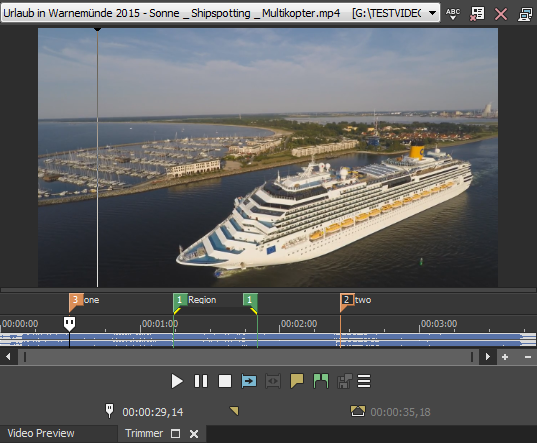
Marqueurs de médias/zones visibles dans la fenêtre de découpage
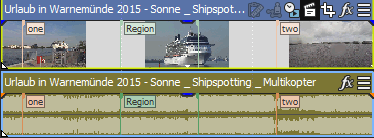
Marqueurs de médias/zones affichés dans un événement
-
Dans le menu Vues, sélectionnez Marqueurs de média d'événement, puis choisissez Afficher les libellés des marqueurs dans le sous-menu pour activer l'affichage des marqueurs dans les événements.
-
Lorsque les marqueurs de médias sont affichés, vous pouvez les employer comme points d'alignement pour positionner le curseur et pour le découpage des bords si Aligner sur les marqueurs est activé dans le menu Options. Si la fréquence d'image d'un fichier multimédia ne correspond pas à celle de votre projet, la quantification d'image se produira après l'alignement si Quantifier sur les images est activé dans le menu Options.
Pour plus d’informations, consultez la rubrique . et Activer l'alignementQuantifier sur les images
Ouverture de données audio dans un éditeur audio externe
Cliquez avec le bouton droit de la souris sur la forme d'onde audio et choisissez Ouvrir dans l'Éditeur audio pour démarrer l'éditeur audio sélectionné et ouvrir l'événement audio ou la portion audio du fichier.
Pour changer l'éditeur audio par défaut, cliquez sur le bouton Parcourir, situé près de la zone Éditeur audio préféré dans l'onglet Audio de la boîte de dialogue Préférences.
Utilisation des sous-clips
Création d'un sous-clip
-
Créez une sélection dans la fenêtre Découpage.
-
Cliquez sur le bouton Créer un sous-clip
 . La boîte de dialogue Créer un sous-clip s'affiche.
. La boîte de dialogue Créer un sous-clip s'affiche.CONSEIL Lorsqu'un événement a été découpé ou fractionné pour que seule une portion soit lue, vous pouvez aussi cliquer avec le bouton droit sur l'événement dans la barre temporelle, et sélectionner Créer un sous-clip dans le menu contextuel afin de créer un sous-clip avec cette portion du fichier multimédia.
-
Dans la zone Nom, tapez le nom qui vous permettra d'identifier le sous-clip dans la fenêtre Média de projet. Par défaut, le nom du fichier principal est utilisé et un numéro de sous-clip lui est ajouté.
-
Cochez la case Inverser si vous souhaitez que le sous-clip soit lu à l'envers lorsque vous l'ajoutez à votre projet.
-
Cliquez sur OK pour créer le sous-clip. Vous pouvez créer des événements à partir d'un sous-clip dans la fenêtre Média de projet.
Sélection d'un sous-clip dans son média parent
-
Cliquez sur un sous-clip avec le bouton droit de la souris de la fenêtre Média de projet et choisissez Ouvrir dans Découpage dans le menu contextuel.
-
Cliquez dans la fenêtre Découpage avec le bouton droit de la souris et choisissez Sélectionner le média parent dans le menu contextuel. Le fichier multimédia original du sous-clip est ouvert dans la fenêtre Découpage, et la portion de média représentant le sous-clip est sélectionnée.
CONSEIL Si vous souhaitez ouvrir un fichier multimédia d'origine utilisé pour créer un sous-clip dans la fenêtre Découpage, cliquez avez le bouton droit sur l'événement de la barre temporelle (ou sur un sous-clip de la fenêtre Média de projet) et sélectionnez Ouvrir le média parent dans Découpage dans le menu contextuel.
Copie de l'image actuelle dans le Presse-papiers
Cliquez avec le bouton droit de la souris sur la fenêtre Découpage et choisissez Copier l'instantané dans le Presse-papiers dans le menu contextuel pour copier l'image en cours dans le Presse-papiers.
Enregistrement de l'image actuelle dans un fichier
Cliquez avec le bouton droit de la souris sur la fenêtre Découpage et choisissez Enregistrer l'instantané dans un fichier dans le menu contextuel pour enregistrer l'image en cours sous forme de fichier image.
La boîte de dialogue Enregistrer l'instantané dans un fichier s'affiche et vous permet de choisir le format et l'emplacement de sauvegarde du fichier. Le fichier est automatiquement ajouté dans la fenêtre Média de projet.
Ouverture des fichiers dans la fenêtre Découpage par défaut
Vous pouvez charger automatiquement des fichiers dans la fenêtre Découpage en cochant la case Double-cliquer sur le fichier multimédia pour le charger dans Découpage au lieu des pistes de l'onglet Général de la boîte de dialogue Préférences. 
Lorsque cette case est cochée, aucun événement n'est créé lorsque vous double-cliquez sur un fichier multimédia dans l'explorateur de VEGAS Pro ou la fenêtre Média de projet. Au lieu de cela, la fenêtre Découpage s'affiche pour vous permettre de choisir la portion de fichier à utiliser.
Dernière modification le décembre 08, 2025